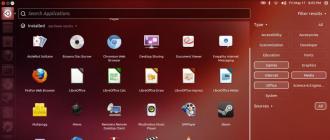Vous avez acheté des écouteurs avec microphone, vous devez maintenant vous assurer que le microphone fonctionne. Lisez un petit guide sur la façon de tester votre microphone sous Windows.
Afin de tester le microphone du casque, nous devons le connecter correctement à l'ordinateur.
Si vous disposez d'une prise analogique ordinaire, connectez le microphone et les écouteurs à la carte son de l'ordinateur. Dans la grande majorité des cas, un ordinateur de bureau dispose de prises séparées pour la sortie audio vers un casque et pour connecter un microphone. Ainsi, si vos écouteurs ne disposent que d'une seule prise hybride de 3,5 mm, vous aurez besoin d'un câble adaptateur.
Il ressemble à ça: d'un côté il y a une prise jack pour connecter une prise combinée 3,5 mm, et de l'autre il y a deux prises séparées : verte pour connecter à la prise casque, rose pour connecter un microphone.
Un tel câble peut être acheté dans n'importe quel magasin d'informatique, chaîne de magasins d'électronique ou boutique en ligne, par exemple sur Aliexpress.com.
Si vos écouteurs disposent d'un cordon USB, connectez-les simplement à n'importe quel port USB libre.
Conseil: essayez de connecter un casque USB au port USB, qui se trouve sur la carte mère elle-même, car derrière l'ordinateur. Il est possible que si vous les connectez au connecteur USB de votre clavier, moniteur ou autre périphérique, il puisse y avoir des interférences dues à des câbles bon marché, à une mauvaise soudure ou à d'autres raisons.
Étape 2 : Assurez-vous que votre ordinateur peut voir votre microphone
Recherchez l'icône du haut-parleur dans le coin inférieur droit de l'écran, faites un clic droit dessus et sélectionnez le menu "Périphériques d'enregistrement". Vous verrez alors une liste des appareils que Windows peut utiliser pour enregistrer de l'audio.

Si vous avez connecté des écouteurs avec un microphone via USB, votre ordinateur devrait les considérer comme un nouvel appareil.

Mon ordinateur est équipé d'une carte son Sound Blaster ZxR et si j'y connecte un microphone analogique, il apparaîtra dans la liste des appareils sous la forme d'un microphone avec le nom de ma carte son, comme dans la capture d'écran ci-dessus.
Étape 3 - vérifiez la fonctionnalité du microphone
Vérifiez le volume du microphone et si l'amplification du signal est activée. Vous devez maintenant régler le volume et le niveau de gain du signal du microphone. Pour ce faire, sélectionnez le microphone dont vous avez besoin dans la liste des appareils d'enregistrement, faites un clic droit dessus et sélectionnez « Propriétés » dans le menu contextuel. Une nouvelle fenêtre s'ouvrira, sélectionnez-y l'onglet « Niveaux ». Pour différents modèles de microphones, l'amplification du signal peut avoir des valeurs différentes ou être complètement absente. Réglez le volume d'enregistrement sur 50 %.

Soufflez légèrement dans le microphone, dites quelque chose dedans ou appuyez dessus, le niveau d'enregistrement devrait commencer à afficher une certaine valeur, comme dans la capture d'écran ci-dessus. Si le niveau change, alors le microphone du casque sous Windows fonctionne normalement, il vous suffit de le régler au niveau de volume dont vous avez besoin et de commencer à l'utiliser.
Si le niveau de volume n'a pas changé du tout, essayez de régler le volume à 80 % et vérifiez à nouveau. Si dans ce cas il n'y a pas non plus de changement, vérifiez si vous avez correctement connecté le microphone du casque à l'ordinateur. Si possible, essayez de vous connecter à un autre ordinateur. Si le microphone ne fonctionne pas sur deux ordinateurs, cela signifie qu'il est cassé. Si cela ne fonctionne que sur un seul, alors sur l'ordinateur sur lequel cela ne fonctionne pas, vous devez vérifier si les derniers pilotes sont installés sur la carte audio, s'il y a un mauvais contact des fils et vérifier à nouveau que la connexion est correct.
Si après toutes les vérifications, le microphone ne fonctionne pas, cela signifie soit qu'il est cassé, soit que la prise microphone de la carte audio ne reçoit plus de signal.
Étape 4 - test du microphone en ligne
Il existe un moyen universel de vérifier si le microphone fonctionne sur un ordinateur Windows : le test en ligne. Vous devez vous rendre sur webcammictest.com et cliquer simplement sur le bouton « Tester le microphone ». Après quoi le site vous demandera l'autorisation d'utiliser votre microphone, après avoir reçu l'autorisation, vous devrez sélectionner le microphone que vous souhaitez tester.
Après cela, vous verrez un affichage graphique du son capté par le microphone. Si vous dites quelque chose et que les graphiques changent, alors le microphone fonctionne. De plus, plus l'amplitude des changements dans les graphiques que vous voyez est grande, plus le microphone fonctionne fort.
Un microphone est un appareil nécessaire et très important dans la vie moderne. Avec lui, vous pouvez communiquer via Internet et enregistrer votre propre voix.
De nombreux ordinateurs portables, tablettes et autres appareils disposent déjà d'un microphone intégré, mais pour un ordinateur personnel, vous devez l'acheter séparément, le connecter et le configurer correctement.
Le mot microphone a des racines grecques - il vient de deux mots : « micro » - petit, « von » - voix.
Pour vous assurer que le microphone connecté fonctionne, s'il fonctionne correctement et si les réglages nécessaires ont été effectués, vous devez savoir comment tester le microphone sur votre ordinateur. Il existe trois manières principales de procéder.
Méthode 1 : vérification de Windows

Le premier moyen, le plus rapide, le plus simple et le plus fiable, de vérifier la fonctionnalité du microphone consiste à vérifier à l’aide des composants Windows. Windows offre la possibilité de configurer et de tester le microphone. Vous pouvez vérifier le microphone à l'aide de la diffusion en direct, de l'indicateur de sensibilité et de l'enregistrement sonore.
Après vous être assuré que le microphone est activé, vous devez procéder comme suit :
- Vous devez d’abord ouvrir le « Panneau de configuration » sur votre ordinateur,
- Sélectionnez "Matériel et audio"
- Cliquez sur "Son".
- Dans la fenêtre qui s'ouvre, il y a un onglet « Enregistrement ». Cet onglet contient les appareils utilisés pour enregistrer le son.
- Cliquez sur l'appareil « Microphone », une fenêtre s'ouvre avec des informations sur le microphone et ses paramètres.
- Ensuite, ouvrez l'onglet « Écouter ».
- Pour commencer à écouter le microphone, vous devez cocher la case « Écouter depuis cet appareil » et cliquer sur OK.
- Après cela, vous devez dire quelque chose dans le microphone pour que votre voix soit entendue.
Il convient de noter ici que lors de l'écoute du microphone, les haut-parleurs doivent fonctionner, sinon la voix ne sera pas entendue.
Mais il arrive aussi qu'aucun périphérique de sortie audio ne soit connecté à l'ordinateur, dans ce cas il est également possible de vérifier le microphone. Pour ce faire, vous devez revenir à l'onglet « Enregistrement ». Il y a une échelle de sensibilité spéciale à droite du microphone. Si le microphone fonctionne, à mesure que le volume des sons reconnus par le microphone augmente, des bandes vertes s'allumeront - vous vérifierez ainsi au moins la fonctionnalité du microphone, car s'il ne fonctionne pas, l'indicateur affichera toujours des rayures grises. . Cependant, avec un tel test, il sera impossible de comprendre exactement comment fonctionne le microphone et quoi d'autre doit être ajusté pour une meilleure qualité sonore.
Méthode 2 : vérifier via un enregistrement audio
En plus des outils standards, Windows dispose d'une option d'enregistrement sonore, avec laquelle vous pouvez également vérifier la fonctionnalité de votre microphone.
Pour ce faire, cliquez sur « Démarrer », « Tous les programmes », « Accessoires », « Magnétophone ». Une petite fenêtre s'ouvrira avec un seul bouton - "Démarrer l'enregistrement". Nous cliquons dessus et disons quelque chose dans le microphone.
Ensuite, nous cliquons sur « Arrêter l'enregistrement » et il nous est demandé de préciser le chemin pour sauvegarder l'enregistrement. Ensuite, enregistrez le fichier, suivez le chemin spécifié, ouvrez-le et écoutez la qualité sonore.
Méthode 3 : via Skype

Skype propose deux méthodes de vérification : une plus rapide et une plus longue. Pour vérifier rapidement le microphone, il vous suffit de sélectionner n'importe quel contact dans la liste des contacts ajoutés et de cliquer sur le bouton « Call Quality Data ». Une fenêtre avec les paramètres du microphone s'ouvrira, dans laquelle vous devrez sélectionner votre microphone dans la liste et cliquer sur « Test ». Le programme enregistrera quelques secondes puis lira l'enregistrement.
Une autre façon de vérifier votre microphone via Skype consiste à appeler un service de test audio spécial. Sélectionnez le contact « Echo / Sound Test Service », qui est automatiquement ajouté lors de l'enregistrement d'un compte, et cliquez sur « Appeler ».
Après un court message, un enregistrement de 10 secondes commencera, après quoi le résultat sera relu automatiquement. Il convient de noter que cette méthode nécessite un accès à Internet.
Il existe plusieurs méthodes que vous pouvez utiliser pour tester le microphone de votre ordinateur, comme décrit ci-dessous. Il s'agit notamment des outils standard du système d'exploitation Windows, des programmes spéciaux et des services en ligne. Mais vous devez d’abord vérifier que l’appareil est correctement connecté au PC.
Si vous utilisez un microphone sur un casque ou un appareil séparé, il doit être connecté à un connecteur spécial. Sur les ordinateurs de bureau, il est de couleur rose, comme le montre l'image ci-dessous.
Si nous parlons d'un ordinateur portable, dans la plupart des cas, le fabricant marque le connecteur requis avec l'icône de microphone correspondante.
Les pilotes doivent être installés pour le microphone intégré de l'ordinateur portable. Sous Windows 10, le package de pilotes standard est installé automatiquement, mais sous Windows 7 et versions antérieures, ils doivent être installés manuellement.
Si, lors d'une communication sur Skype ou un autre programme, vos interlocuteurs n'entendent plus votre voix, alors vous devez procéder comme suit :

- Accédez à la sous-section « Son ».
- L'onglet « Enregistrement » affichera tous les microphones connectés. Sur la droite se trouve un indicateur qui s'active lorsque vous commencez à parler. Pour configurer un appareil, double-cliquez dessus avec LMB.
- Allez dans l'onglet « Écouter ». Cochez maintenant la case à côté de « Écouter depuis cet appareil ».
- Cliquez sur "Appliquer". Commencez à parler dans le microphone pour faire entendre votre voix. De cette façon, vous pouvez non seulement vérifier si l'appareil fonctionne ou non, mais aussi entendre personnellement la qualité du son.
- Pour désactiver l'écoute de vous-même, décochez simplement la case « Écouter cet appareil » et appliquez les modifications. Les outils standard du système d'exploitation vous permettent également d'ajuster la qualité dans les onglets « Spécial », « Niveaux » et « Avancé ». La variabilité dépend du type de microphone dont vous disposez.
Si vous remarquez que l'appareil d'enregistrement est complètement désactivé, procédez comme suit :
- Dans la fenêtre « Son », dans l'onglet « Enregistrement », faites un clic droit sur la ligne souhaitée et cliquez sur « Activer ».
- Après cela, faites à nouveau un clic droit sur l'appareil et sélectionnez « Définir par défaut ».
Il existe une autre option de vérification. Le standard « Sound Recorder » ou « Voice Recorder » (sous Windows 10) peut devenir un testeur de microphone. Pour l'utiliser, suivez les instructions :
- Dans la barre de recherche, saisissez « Sound Recorder » ou « Voice Recorder » selon votre système d’exploitation. Lancez ensuite l'application.
- Connectez votre microphone à votre ordinateur et cliquez sur l'icône marquée. Après cela, dites quelques mots.
- Pour terminer l'enregistrement, cliquez sur le bouton « Stop ».
- Pour jouer, cliquez sur « Play » au milieu de la fenêtre.
- En écoutant l'enregistrement obtenu, vous pouvez savoir si l'appareil fonctionne et à quel niveau.
Vérification avec des programmes tiers
Comme alternative aux outils standards, vous pouvez utiliser des éditeurs audio. Par exemple, l'utilitaire gratuit Audacity. Voyons comment vérifier le microphone sur un ordinateur via celui-ci :
- Vous devez d'abord télécharger l'utilitaire. Ouvrez le lien et cliquez sur le bouton marqué.
- Exécutez le programme d'installation.
- Sélectionnez la langue à installer.
- Sur le premier écran, cliquez sur Suivant.
- Acceptez les termes du contrat de licence en cliquant sur « Suivant ».
- Spécifiez le répertoire d'installation.
- Précisez la nécessité de créer un raccourci sur le bureau et cliquez à nouveau sur « Suivant ».
- Pour commencer l'installation, cliquez sur « Installer ».
- Après l'installation, lancez Audacity depuis votre bureau. Sur le panneau supérieur, cliquez sur le bouton d'enregistrement marqué dans la capture d'écran.
- Cliquez sur « Arrêter » pour terminer.
- Pour écouter l'audio, cliquez sur le bouton de lecture. S'il y a du son, votre microphone fonctionne correctement.
La méthode avec des programmes spéciaux est moins pratique. Nous vous recommandons d'utiliser des éditeurs audio si vous envisagez de travailler avec l'enregistrement à l'avenir.
services Web
Il existe également des sites spéciaux qui vous proposent de vérifier votre matériel en un clic et sans installer de logiciel supplémentaire. L’un de ces services est Webcam & Mic Test. Vous pouvez l'utiliser en suivant ces instructions :
- Ouvrez le lien et cliquez sur le bouton vert marqué.
- Commence à parler. Un affichage de fréquence apparaîtra à l’écran. Pour activer le son vocal dans les écouteurs, cliquez sur l'icône du haut-parleur.
- En même temps, vous entendrez votre voix. De cette façon, vous pouvez évaluer la qualité et les performances de l’équipement.
Sur le site Web Webcam & Mic Test, vous pouvez également vérifier la fonctionnalité d'enregistrement sonore dans la webcam et la qualité de la webcam elle-même dans l'onglet correspondant.
Sur Skype et messageries instantanées
La plupart des applications qui utilisent la voix comme moyen de communication disposent déjà d'un testeur matériel intégré. Par exemple, dans Skype, vous pouvez vérifier votre microphone comme suit :
- Lancez Skype et allez dans « Outils » - « Paramètres ».
- Ouvrez l'onglet "Paramètres du son". Ceci affiche le niveau de volume et l'équipement sélectionné pour ce programme. Si le microphone répond aux sons, vous verrez un affichage visuel du niveau de volume. Assurez-vous également que le programme a sélectionné le bon périphérique.
Skype propose également une méthode de test alternative. Chaque utilisateur de la liste d'amis possède un compte appelé Echo/Sound Test Service. Pour vérifier la qualité, vous devez appeler cet abonné, puis suivre les instructions du répondeur.
De nombreuses messageries instantanées ont la capacité d'envoyer des messages vocaux, elles disposent donc également d'une fonction de vérification du matériel. Par exemple, dans Viber, cela peut être fait comme suit :
- Dans la fenêtre principale du programme, cliquez sur le bouton « Outils » et sélectionnez « Options » dans le menu.
- Ouvrez l'onglet "Audio et vidéo". Vous trouverez ici des informations sur l'équipement sélectionné et le niveau de volume. Le principe de configuration est le même que dans Skype. Si nécessaire, vous pouvez remplacer le microphone par un autre et également régler manuellement le niveau de volume.

À l'aide de ces instructions, vous pouvez vérifier la fonctionnalité du microphone de n'importe quelle manière, qu'il s'agisse d'un site Web spécial, d'un programme, d'outils Windows ou de paramètres de messagerie.
Vidéo
Si vous rencontrez des problèmes pour exécuter les procédures décrites dans cet article, regardez cette vidéo. Il montre clairement toutes les étapes des instructions.
Pour débuter avec un équipement audio, il suffit généralement de le brancher sur une prise jack. Mais il y a souvent des problèmes d'enregistrement - il peut y avoir plusieurs raisons à cela. Ils peuvent être résolus de différentes manières, dans la plupart des cas, ce n'est pas un gros problème.
Raisons pour lesquelles l'appareil peut ne pas fonctionner
Il existe plusieurs raisons principales pour lesquelles l'appareil en question peut ne pas fonctionner. Ils peuvent être divisés en matériel et logiciel.
Le matériel comprend :

Les erreurs logicielles qui interfèrent avec les conversations sur Skype ou d'autres applications sont beaucoup plus faciles à éliminer.
La présence de ce type de problème est due à :
- codecs ou pilotes mal installés ;
- la présence de toutes sortes de conflits entre les programmes déjà installés.
Pour corriger les erreurs du logiciel, il vous suffit de le réinstaller.
Connexion PC
Pour connecter l'équipement en question à un ordinateur, vous devez disposer d'une interface spécialement conçue pour celui-ci.
Aujourd’hui, les connexions se font de deux manières :

Un connecteur d'un diamètre de 3,5 mm est le plus courant. Aujourd'hui, il est présent sur presque tous les équipements dotés de capacités de lecture et d'enregistrement. Pour établir la connexion, insérez simplement la fiche dans le connecteur. Il est marqué en rose ou en rouge.
La plupart des modèles modernes ne nécessitent pas l'installation de pilotes ou de codecs supplémentaires. Le plus souvent, les standards fournis avec le système d'exploitation (Windows XP ou Windows 7) suffisent.

Certaines difficultés surviennent parfois lors de la connexion via une interface USB. Puisque ces appareils sont généralement du matériel professionnel destiné à l’enregistrement en studio. Et par conséquent, ils nécessitent un logiciel spécialisé. Il est inclus sur les supports numériques et peut également être téléchargé sur Internet.
Si nécessaire, vous pouvez utiliser un adaptateur USB-3,5 mm spécial.
Vidéo : le microphone ne fonctionne pas sous Windows 7
Méthodes de vérification
Il existe plusieurs moyens de vérifier non pas via un site Web spécial, mais en utilisant le système d'exploitation et d'autres logiciels déjà installés sur l'ordinateur :
- en utilisant la section « Paramètres audio de Windows » ;
- dans l'option « enregistrer » ;
- par Skype.
Toutes ces méthodes vous permettent de vérifier le fonctionnement de l'appareil, ainsi que de déterminer dans quelle mesure il perçoit et enregistre les vibrations de l'air. Car lorsque vous utilisez l’option « enregistrer », vous pouvez écouter le son enregistré par le système.
Dans les paramètres sonores du système d'exploitation Windows
Une façon de diagnostiquer les performances de Windows 7 consiste à passer par le panneau de configuration jusqu'à la section intitulée « Son ».


Si toutes les opérations peuvent être effectuées avec succès et que la qualité d'enregistrement est entièrement satisfaisante, alors l'appareil est configuré et connecté correctement. Cette méthode vous permet également de vérifier la fonctionnalité des écouteurs ou du système de haut-parleurs à travers lesquels les sons sont reproduits.
Option d'enregistrement
Un autre moyen fiable de vérifier le microphone des écouteurs sur un ordinateur consiste à utiliser l'option qui vous permet d'enregistrer les sons reçus à partir d'un appareil connecté. Cette application est assez facile à trouver.
Pour ce faire, vous devez procéder comme suit :

Après avoir terminé toutes les étapes ci-dessus, une fenêtre s'ouvrira contenant un bouton appelé « Démarrer l'enregistrement sonore ». En cliquant dessus, vous pouvez enregistrer les sons perçus par l'ordinateur. Une fois l'enregistrement terminé, une fenêtre apparaîtra vous permettant de sauvegarder les données enregistrées.
Skype
De plus, si nécessaire, vous pouvez facilement vérifier l'enregistrement audio via un programme de communication appelé « Skype ».
Pour ce faire, vous avez besoin de :

Une fois toutes les étapes ci-dessus terminées, vous devez passer un appel de suivi sur Skype.
Vous pouvez procéder comme suit :

Si le test se déroule normalement et que toutes les instructions du service automatique peuvent être suivies sans difficulté, alors le microphone est pleinement opérationnel.

Comment vérifier le microphone des écouteurs en ligne
En l'absence de logiciel spécialisé pour travailler avec de la musique, vous pouvez utiliser des services de diagnostic spéciaux pour l'appareil d'enregistrement en ligne, via Internet. Cela peut être fait en utilisant des sites spéciaux fonctionnant avec de tels appareils.

Pour réaliser un tel diagnostic, vous devez disposer d’une bonne connexion Internet. Cela vous permettra d'effectuer cette action avec une perte minimale de temps et de confort.
Le site Web de diagnostic le plus populaire est http://ru.webcammictest.com/check-microphone.html. Vous pouvez y accéder via n'importe quel navigateur. L'utilisateur verra un gros bouton vert sur la page.

Photo : demande d'autorisation d'accès
Vous devez procéder comme suit :
- cliquez sur « vérifier en ligne » ;
- cochez la case à côté de « autoriser » ;
- assurez-vous qu’il y a des fluctuations dans le graphique présenté.
La présence de sauts dans le schéma indique que l'équipement fonctionne correctement.

Le micro fonctionne-t-il ?
Un appareil universel pour tester l'appareil en question est un multimètre. Bien souvent, de nombreux appareils sont équipés de piles. Et une tension insuffisante sur les contacts peut devenir l'une des raisons de l'inopérabilité. Vérifier les performances d'une batterie est très simple : il suffit de mesurer la tension entre son pôle positif et son pôle négatif. Il doit être nominal.

Vous pouvez également utiliser un multimètre pour vérifier simplement la tension aux contacts de la fiche. Pour ce faire, vous devrez le démonter. Les mesures de tension doivent être effectuées entre deux contacts : commun et certains canaux. Le plus souvent, un seul canal est utilisé : celui de gauche. Par conséquent, la sonde noire doit être installée sur le contact central et la rouge sur le côté.
S'il existe une tension nominale entre ces deux contacts, qui est généralement d'environ 1 à 3 (V) selon la modification, nous pouvons conclure que l'appareil fonctionne. Il est également possible de vérifier la quantité de courant traversant les contacts - elle doit être d'environ 1 à 3 mA.

Photo : mesurer les batteries avec un multimètre
Même si le courant et la tension circulant à travers les contacts de la fiche sont faibles, vous devez être extrêmement prudent lorsque vous prenez des mesures. Puisqu'il y a toujours un risque d'endommager les composants électroniques.
Il existe de nombreuses raisons pour lesquelles un appareil d'enregistrement sonore peut ne pas fonctionner. Mais le plus souvent, les problèmes de fonctionnement proviennent du logiciel. Ce type de problème peut être résolu tout simplement en réinstallant les codecs, pilotes ou autres composants. Il est beaucoup plus difficile de réparer ou de tester le matériel. Cela nécessite certaines compétences.

Mais néanmoins, la plupart des actions ne sont pas compliquées. Les utilisateurs d'ordinateurs les plus confiants qui travaillent avec cette technologie depuis plusieurs années peuvent les mettre en œuvre. Ainsi, éliminer le dysfonctionnement du microphone est relativement simple ; il suffit de consacrer suffisamment de temps à ce processus et d'être prudent.
Un microphone est extrêmement important pour un ordinateur moderne. Avec son aide, nous communiquons via Internet et enregistrons également divers messages vocaux et fichiers. De nombreux ordinateurs portables, tablettes et autres appareils similaires les intègrent déjà. Mais pour PC, vous devrez l’acheter séparément.
Nous vous expliquerons comment tester le microphone, y compris les fonctionnalités de l'appareil dans Skype.
Les composants Windows constituent le moyen le plus simple et le plus rapide de vérifier votre appareil. Dans le système d'exploitation, la possibilité de configurer et de tester le microphone est fournie par défaut. Le contrôle est effectué lors de la diffusion en direct, de l'indicateur de sensibilité et de l'enregistrement sonore lui-même.
Comment vérifier le microphone sous Windows ? Pour vous assurer que l'appareil est allumé, vous devez effectuer les étapes suivantes dans l'ordre. La première chose que vous devez faire est de sélectionner la section « Panneau de configuration » dans le menu « Démarrer ». Dans la section, sélectionnez « Matériel et son », et à l'intérieur du dossier, nous aurons besoin d'une fenêtre appelée « Son ». Il y a ici un onglet « Enregistrement », où se trouvent les données sur les appareils utilisés pour enregistrer et lire le son.
Nous aurons besoin d'un appareil « Microphone » sur lequel nous devons cliquer. Une fenêtre contenant des informations sur ses paramètres s'ouvrira immédiatement. Pour commencer à écouter, vous devez cocher la case à côté de « Écouter depuis cet appareil » et confirmer l'action. Après avoir dit quelque chose dans le microphone, nous entendrons immédiatement notre voix. Pour ce faire, n'oubliez pas d'allumer les haut-parleurs.
Il existe des situations où les haut-parleurs ne sont pas connectés ou ne sont tout simplement pas disponibles. Cela ne signifie pas que la vérification devient indisponible. Pour ce faire, vous aurez à nouveau besoin de l'onglet « Enregistrement ». À droite de l’équipement Microphone se trouve une échelle spéciale. Si l'appareil fonctionne, le son est indiqué par des barres vertes. Sinon les rayures resteront grises. Mais dans ce mode, ajuster le son aux paramètres optimaux devient impossible.
Vérification via l'enregistrement audio sous Windows
En plus des outils standards, tout système d'exploitation Windows dispose d'une option telle que l'enregistrement sonore. Cette option vous permet de vérifier rapidement si le microphone fonctionne correctement. Pour ce faire, rendez-vous dans la section « Tous les programmes » du menu « Démarrer ». Ensuite, dans la section « Standard », vous devez sélectionner « Enregistrement sonore ». Il y a un bouton « Démarrer l'enregistrement » ici. En cliquant dessus, vous devez commencer à parler.
Une fois la phrase terminée, vous devez cliquer sur « Arrêter l'enregistrement ». L'utilitaire vous demandera de sélectionner le chemin nécessaire pour enregistrer le fichier. Après avoir suivi le chemin spécifié, vous pouvez ouvrir l'enregistrement audio et le lire. De cette façon, vous pouvez tirer une conclusion sur la qualité du son et, par conséquent, sur les performances du microphone sur l'ordinateur.
Vérification via Skype
Tester le fonctionnement de l'appareil via Skype est l'un des moyens pratiques de tester. C'est encore plus approprié si le microphone est nécessaire directement pour la communication via ce messager.
Vous pouvez tester votre travail via Skype de deux manières. Par exemple, vous pouvez spécifier n'importe quel contact de la feuille et cliquer sur l'icône « Données de qualité de connexion ». Cela fera apparaître une fenêtre où se trouvent les paramètres du microphone. Dans la liste, vous devez indiquer votre appareil, puis cliquer sur le bouton « Vérifier ». Skype enregistrera pendant quelques secondes, après quoi l'enregistrement sera lu.
Pour vérifier le fonctionnement du microphone, vous pouvez appeler un service spécial qui vérifie le son. Pour passer un appel, vous devez sélectionner le contact « Service Echo/Sound Test ». Ce contact est ajouté automatiquement lors du processus d'inscription.
Après la connexion, vous devrez écouter une courte instruction, après quoi vous pourrez effectuer un enregistrement d'une durée de dix secondes. La lecture commencera automatiquement. Pour cette méthode, vous devez disposer d’une connexion Internet active. Si vous entendez clairement votre voix, cela signifie que l'équipement est configuré correctement et n'a pas besoin d'être réglé.
Chacune des méthodes répertoriées convient pour vérifier et tester la fonctionnalité du microphone sur un ordinateur dans toutes les versions du système d'exploitation Windows et Skype.